Как сдать корректирующий отчет в пфр за прошлый год
Обзоры КонсультантПлюс
Корректирующий расчет по страховым взносам (РСВ) — это отчет, который сдают работодатели, привлекающие наемных работников и выплачивающие вознаграждение за труд, в случае, если при подаче РСВ была допущена ошибка. Расскажем, как внести исправления и избежать серьезных санкций контролирующих органов.
Порядок сдачи формы РСВ
Расчет по страховым взносам предоставляется плательщиками в налоговую инспекцию по месту нахождения ежеквартально не позднее 30 числа месяца, следующего за отчетным. Заполняется отчет на протяжении года нарастающим итогом. Отчетными периодами являются:
- первый квартал;
- первое полугодие;
- 9 месяцев;
- год.
В случае выпадения последнего дня сдачи отчета на выходной срок переносится на первый рабочий день (п. 7 ст. 6.1 НК РФ ).
Предоставлять расчет по страховым взносам необходимо в электронной форме, если численность сотрудников превышает 25 человек. Если же нет, то отчет можно сдать в ИФНС на бумаге.
Если вы являетесь плательщиком, но за отчетный период не выплачивали работникам зарплату, это не освобождает от подачи отчета. В этом случае сдается расчет с нулевыми показателями.
Когда нужно внести исправления и как это сделать
Поскольку порядок уплаты страховых взносов с 2017 года регулируется Налоговым кодексом в главе 34 , то и порядок внесения исправлений соответствует правилам налогового законодательства.
Так, статья 81 НК РФ предусматривает обязательную подачу корректирующего отчета в случае обнаружения ошибки, приведшей к занижению суммы налога. Если же ошибка не привела к неуплате налога, то плательщик вправе не сдавать корректировку, а внести исправления в текущем периоде.
Порядок внесения исправлений в РСВ прописан в п. 1.2 приложения 2 к Приказу ММВ-7-11/551@. Уточненный расчет составляется по той же форме, по какой был предоставлен первичный. На титульном листе необходимо указать порядковый номер корректировки.

В уточненный РСВ переносятся верные данные из первичного и вносятся исправления в неверные.
Особый порядок установлен для заполнения раздела 3, предназначенного для отражения сведений о начислениях в отношении каждого отдельного работника. Он заполняется только по тем сотрудникам, по которым вносятся изменения. По остальным работникам раздел 3 заполнять в корректирующем отчете не нужно.
Чтобы избежать штрафа за неполную уплату соцвзносов ( ст. 122 НК РФ ), необходимо до подачи уточненного РСВ уплатить в бюджет недоимку и пени за просрочку. Пени необходимо рассчитать в соответствии со статьей 75 НК РФ .
Как исправлять ошибки, допущенные до 01 января 2017 года
Поскольку переход администрирования страховых взносов состоялся не так давно, возможно появление необходимости внесения корректировок в те периоды, когда расчет по страховым взносам сдавался в ПФР. В те годы действовала иная форма отчета (для сравнения скачать форму РСВ-1 ПФР можно внизу). Как сделать корректировку рсв-1 за 2016 год в 2020 году?
Этот отчет, бывший в ходу до 2017 года, включал в себя не только сведения о начислении платежей в ПФ и ФОМС, но также и сведения о страховом стаже каждого работника.
Если были обнаружены ошибки в начислении страховых взносов до 01.01.2017, то для их исправления необходимо не только сдать корректирующий отчет рсв-1 за 2016 год в 2020 году. В ПФР должны быть представлены:
- корректировка РСВ-1 без раздела 6 (в нем отражались индивидуальные сведения о сотрудниках);
- СЗВ-КОРР (предназначена для внесения исправлений в индивидуальные сведения);
- форма ОДВ-1 (опись предоставляемых документов и сводные данные по корректируемому периоду).
Для исправления ошибки в 2016 году необходимо заполнить расчет по страховым взносам, который действовал именно в том периоде. На титульном листе укажите номер корректировки и сведение о корректируемом периоде. Обязательно нужно заполнить реквизит "причина уточнения". Если исправляется ошибка в сумме начисленных страховых взносов, проставить нужно "2". Доначисленные суммы отразите в строке 120 раздела 1.
Корректировка РСВ за 2016 год в 2020 году
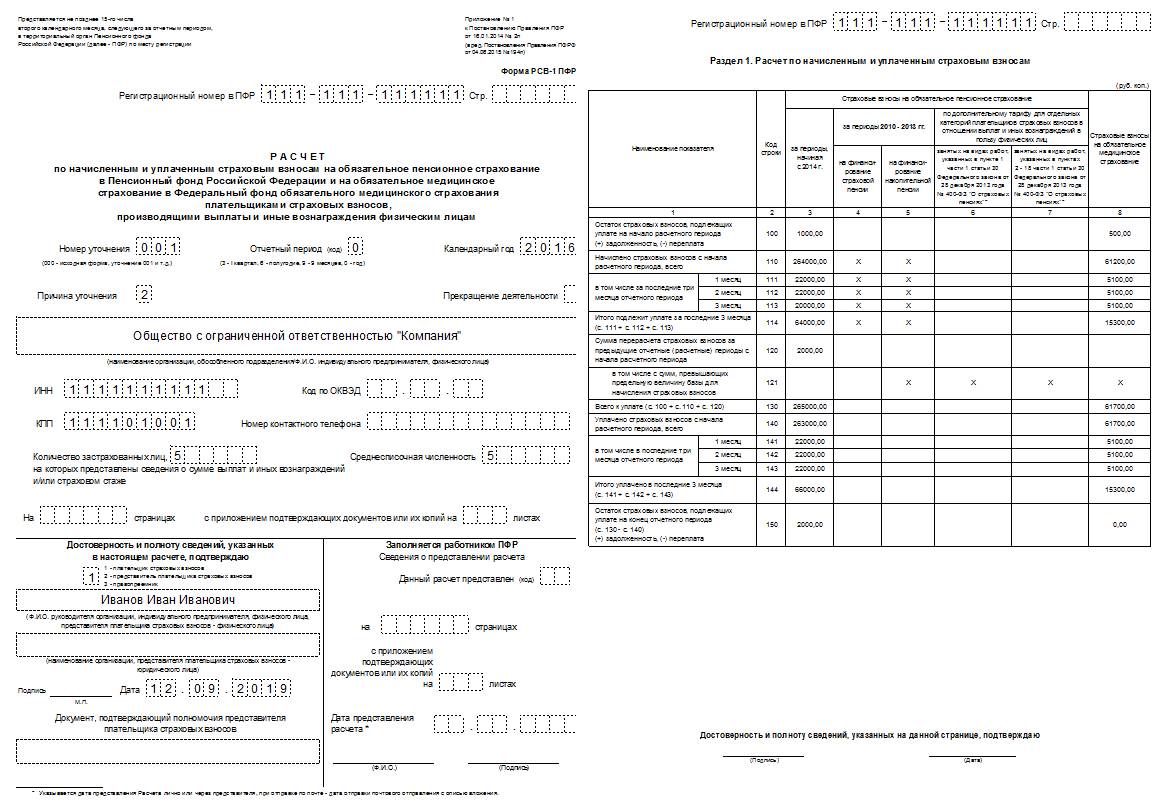
Если же ошибки за прошлые годы допущены только в сведениях о стаже сотрудника, то предоставляются только формы СЗВ-КОРР и ОДВ-1. В уточненном РСВ-1 нет необходимости, так как корректировка начислений и платежей соцвзносов не производится.
Чтобы сделать корректировку РСВ-1 за 2016 г в 2020 году в 1С? необходимо найти первичный отчет и создать на его основе корректирующий:
Действующее законодательство обязывает все организации и ИП, где имеются наемные работники, уплачивать за них взносы на цели обязательного пенсионного, медицинского и социального страхования. Кроме осуществления фактических платежей, на работодателей также возлагается обязанность по своевременной подаче отчетных документов.
Ранее, когда взносы администрировались ПФР и ФСС соответственно, форм отчетных документов существовало большое количество, при этом довольно часто в них вносились определенные изменения. В 2020 году страховые взносы администрирует Федеральная налоговая служба, а форма отчета является унифицированной и единой (РСВ).
Бесплатно по России
Несмотря на это при заполнении данного документа работодатель может допустить ошибки, которые требуют либо сдачи отчета заново, либо осуществления корректировки расчета страховых взносов. Об особенностях последней и пойдет речь в статье далее.
В каких случаях может понадобиться уточненный отчет
Основания для подачи корректировки содержат нормы Налогового кодекса Российской Федерации. Так, согласно ст. 81 НК РФ корректировка требуется в том случае, если в самом расчете занижена сумма, которая подлежит уплате за определенный период.
Следует отметить, что корректирующий документ в данном случае не является новым, а непосредственно связан с предыдущим.
Однако важно учитывать, что в отдельных ситуациях некоторые ошибки приводят к тому, что отчет вовсе считается не сданным. А это означает, что организацию могут ждать весьма внушительные санкции за нарушение порядка предоставления отчетности.
К таким ошибкам следует отнести:
- неточности при заполнении разделов, содержащих сведения персонифицированного учета;
- неточности при определении базы, суммы выплат и размера взносов;
- расхождения при подсчете суммы взносов за конкретных сотрудников по отношению к общей сумме взносов по организации в целом.
Во всех этих случаях организация обязана подавать новую форму РСВ.
Как правильно сделать новый отчет
Итак, установлено, что корректировка подается на документе той же формы, что и сам ошибочный расчет с неверной суммой. Это учитывать важно, поскольку форма РСВ, подаваемая в 2020 году, претерпела значительные изменения по сравнению с формой, подаваемой в 2019 году.
В самом документе на его заглавном листе указывается порядковый номер самой корректировки. После этого в него вносятся актуальные и уточненные сведения. Кроме этого, в документ следует перенести и те сведения, которые были заполнены верно.
Однако это правило не касается раздела 3 РСВ, где указываются данные персонифицированного учета работников. В него вносятся только касающиеся сотрудников, при расчете взносов за которых были допущены неточности.
В бланке РСВ, используемом в 2020 году, в 4 разделе имеется поле «Признак аннулирования сведений о застрахованном лице». Его нужно заполнить именно при подаче корректировки. В соответствующем поле проставляется код «1».

Как сдать уточненные данные
Корректирующую форму нужно подать в том же виде, что и основной расчет. При этом должны быть учтены имеющиеся законодательные требования по этому вопросу.
Так, в 2020 году в большинстве случаев подается электронный документ. Это касается всех тех организаций, в которых число штатных сотрудников превышает 10 человек. Если же в штате организации или предприятия трудится меньшее количество работников, то в таком случае у руководства организации остается выбор между электронным документооборотом и отправкой документов в традиционной бумажной форме.
Сама отчетность подается непосредственно в налоговую инспекцию, на учете в которой как налогоплательщик состоит организация.
Следует отметить, что по подобным правилам сдаются не только расчеты по форме РСВ, то есть связанные с отчислением страховых взносов, но и налоговые декларации. Корректировка налоговых деклараций допускается, если ошибочный расчет суммы исчисляемого налога привел к тому, что она фактически является меньшей, чем должна быть.
Сроки сдачи уточненки
Законодательно установлены и сроки сдачи корректирующих документов по РСВ.
Так, определено, что без последствий в форме штрафов и пеней корректировку необходимо подавать до крайней даты подачи самого расчета. Напомним, что РСВ необходимо сдавать до 30 числа месяца, следующего после отчетного квартала.
Соответственно, при обнаружении ошибки до этого срока организации необходимо доплатить недостающую сумму страховых взносов, после чего подать в адрес налоговой инспекции корректирующий документ.
Полезное видео
В видео пример корректировки отчетности:
Заключение
Если организация подала РСВ с указанием заниженной суммы подлежащих уплате страховых взносов, то для исправления ситуации следует подать корректирующий расчет.
Он заполняется по специальным правилам, отраженным в законодательстве, и направляется в налоговую после уплаты недостающей части страховых взносов и пеней, если подача документа приходится на тот период, когда сроки сдачи отчетности заканчиваются.
Казалось бы, что сама форма несложная и не предоставит трудностей для заполнения, но практика показывает, что часто необходимы корректировки.
О форме СЗВ-СТАЖ
СЗВ-СТАЖ – годовая форма отчетности, предоставляется не позднее 1 марта каждого года. Сведения по форме СЗВ-СТАЖ также сопровождаются формой ОДВ-1 «Сведения по страхователю, передаваемые в ПФР для ведения индивидуального (персонифицированного) учета».
Эта одна из основных форм отчетности ПФР и является важной для каждого застрахованного лица, потому что страховой стаж влияет на размер будущей пенсии. Потому фонд неоднократно призывал к ответственному и внимательному заполнению СЗВ-СТАЖ. Если же в отчете найдены несоответствия, то придется сделать корректировку данных.
Как исправить ошибки
Самое важное в отчете – не ошибиться в личных данных сотрудников, присвоить верные коды периодам работы, иначе – штрафные санкции: за несоблюдение порядка представления отчетности в электронном виде предусмотрен штраф в размере 1000 руб. (ст. 17 Федерального закона № 27-ФЗ). Штраф за несвоевременное представление формы СЗВ-СТАЖ либо представление неполных и (или) недостоверных сведений составит 500 руб. в отношении каждого застрахованного лица.
ПФР ушел от стандартной работы при корректировке отчетности: теперь бухгалтерам предстоит работать не с той же формой СЗВ-СТАЖ и править ее, а со специальной, самостоятельной формой СЗВ-КОРР, которая предназначена для корректировки сведений, отраженных страхователем в ранее поданной отчетности (Постановление Правления ПФР от 11.01.2017 № 3п). Форма СЗВ-КОРР создана и предоставляется как раз в случае необходимости уточнить, исправить или отменить данные, учтенных на индивидуальных лицевых счетах застрахованных лиц. Данная форма имеет три типа сведений: корректирующая, отменяющая и особая.
СЗВ-КОРР подается с типом сведений «корректирующая» в случае необходимости уточнения, исправления данных, учтенных на индивидуальных лицевых счетах застрахованных лиц (далее ИЛС ЗЛ), к примеру, ошибочно записали период работы. Это самый распространенный тип формы.
Тип сведений «отменяющая» подается в ПФР при необходимости отмены ранее указанных сведений. Например, если бухгалтер внесла сведения по лишнему сотруднику или ошибочно указала его дважды.
С типом сведений «особая» СЗВ-КОРР подается на застрахованное лицо, сведения по которому отсутствовали в отчетности, ранее предоставленной страхователем. Например, если внесении данных предусмотрено решением суда.
Сама форма СЗВ-КОРР состоит из шести разделов, где 1, 2 и 3 разделы содержат общую информацию о страхователе и работнике и заполняются вне зависимости от типа сведений. Раздел 4 содержит сведения о корректировке заработка и взносов застрахованного лица. Раздел 5 включает в себя сведения о корректировки по доходам, с которых исчислены страховые взносы по дополнительному тарифу. В шестой раздел страхователь вносит правки по периодам работы застрахованного лица.
Соответственно, в зависимости от типа формы в СЗВ-КОРР заполняются определенные разделы, представленные в таблице 1.
Таблица 1. Типы форм СЗВ-КОРР

Для заполнения территориальных условий, особых условий труда, исчисления страхового стажа, условий для досрочного назначения трудовой пенсии, используется классификатор параметров, применяемый при заполнении сведений для ведения индивидуального (персонифицированного) учета (приложение к Постановлению Правления ПФР от 11.01.2017 №3п).
Что касается сроков сдачи для СЗВ-КОРР, то отчет сдается при наступлении того случая, когда внесены правки, фонд примет отчет в любое время при необходимости, тем более сам фонд советует при обнаружении ошибки не дожидаться отрицательного протокола, а формировать СЗВ-КОРР и сразу отправлять в ПФР.
СЗВ-КОРР в «1С:Предприятие 8»
В учетных системах «1С» форма СЗВ-КОРР реализована и доступна к заполнению. Например, в «1С:Бухгалтерии 8», ред. 3.0, отчет находится в разделе «Зарплата и кадры» – «ПФР. Пачки, реестры, описи» – «Создать» – «СЗВ-КОРР».

Перед передачей СЗВ-КОРР в ПФР программа предоставляет возможность проверить отчет на наличие ошибок. Для этого следует нажать на кнопку «Проверить».

После проверки программа выдаст сообщение о наличии ошибок или, наоборот, об отсутствии таковых. Сведения проверяются самой программой по ее внутреннему алгоритму. Более того, проверку сведений возможно осуществить и с помощью сторонних программ, специальных (например, специализированной программой CheckPFR, которую можно скачать с сайта Пенсионного фонда), но они сначала должны быть установлены на компьютер.
Но те организации, которые отчитываются в ПФР и предоставляют форму на бумажном носителе, могут подготовить печатную форму СЗВ-КОРР в программе. Для этого необходимо нажать на кнопку «Печать». При нажатии на кнопку форма СЗВ-КОРР будет выведена на экран для предварительного просмотра, затем ее можно распечатать, нажав снова кнопку «Печать».

Организациям, которые представляют отчетность без использования телекоммуникационных каналов связи или используют сторонние программы для электронного обмена с ПФР, следует выгрузить файлы и подготовить для передачи в ПФР в электронном виде.
Для этого необходимо в программе нажать на кнопку «Выгрузить» и указать в появившемся окне путь к папке, куда следует сохранить файлы сведений, имена файлам программа присваивает автоматически.
Если организация использует сервис «1С-Отчетность», то сведения по форме СЗВ-КОРР можно отправить непосредственно из программы, также рекомендуется выполнить форматно-логический контроль заполнения сведений. Для этого нужно нажать на кнопку «Отправить» и выбрать действие «Проверить в Интернете». Для отправки сведений в ПФР нажмите на кнопку «Отправить» и выберите действие «Отправить в ПФР».

В Пенсионном фонде у каждого гражданина имеется индивидуальный лицевой счет (ИЛС). Страховой номер индивидуального лицевого счета (СНИЛС) указан на зеленой пластиковой карточке.
Индивидуальный лицевой счет в ПФР похож на кошелек. В него складываются данные о стаже, зарплате, страховых взносах.
По задумке чиновников, потом из этих накоплений должна рассчитываться пенсия.
Следует отметить, что накопления ни лицевом счете гражданина – в-основном, дело рук работодателя. Именно работодатель ежемесячно перечисляет страховые взносы за работников.
Исключение составляют ИП, которые платят фиксированные взносы за себя сами, и добровольцы, которые самостоятельно пополняют свой лицевой счет.
Корректировка сведений физлицом
Работник может самостоятельно проверить сведения о стаже, зарплате, страховых взносах, которые имеются у Пенсионного фонда.
Данные лицевого счета в виде выписки СЗИ-ИЛС можно запросить у ПФР:
- в личном кабинете на портале госуслуг,
- в личном кабинете на сайте ПФР,
- при личном посещении территориального органа ПФР.
Если в выписке СЗИ-ИЛС учтены не всё, то нужно сдать в Пенсионный фонд заявление о корректировке сведений индивидуального лицевого счета.
Корректировка сведений работодателем
Работодатели (организации и индивидуальные предприниматели) обязаны ежегодно предоставлять в ПФР сведения на всех работников – форму СЗВ-СТАЖ.
Если такие сведения содержат неточность или ошибку – то пострадать может, прежде всего, работник. Поэтому важно правильно и своевременно эту ошибку устранить.
Для исправления или корректировки сведений предусмотрена форма СЗВ-КОРР.
Одновременно с формой СЗВ-КОРР представляется и опись по форме ОДВ-1. Данные формы утверждены постановлением Правления ПФР от 06 декабря 2018 г. № 507п.
Когда нужно подать корректировку?
Корректировка представляется, если нужно уточнить или отменить данные, учтенные на индивидуальных лицевых счетах (ИЛС) застрахованных лиц. Например, если были ошибки в сведениях о страховом стаже работника, его заработке, начисленных и уплаченных за него страховых взносах, которые были переданы в ПФР.
Для уточнения сведений персучета и определения нужной формы СЗВ удобно использовать следующую таблицу.

На практике чаще всего либо корректируется стаж застрахованного лица, либо добавляется «забытый» сотрудник.
Причем по забытым сотрудникам действует следующее правило.
- для представлений сведений за периоды до 01.01.2017 года нужно сдать форму СЗВ-КОРР с типом «ОСОБ»
- для представления сведений за периоды с 01.01.2017 года – форму СЗВ-СТАЖ с типом «ДОП».
Как заполнить форму СЗВ-КОРР?
Форма СЗВ-КОРР состоит из шести разделов.
В шапке формы нужно указать тип сведений:
- КОРР (корректирующая) – для уточнения ранее представленные и учтенных на лицевом счете данных. Для этого заполняются разделы 1 - 3 и хотя бы один из разделов 4 - 6 формы.
- ОТМН (отменяющая) – для отмены ранее представленных данных. В этом случае нужно заполнить только разделы 1 и 2.
- ОСОБ (особая) – для сдачи сведений о работнике за периоды до 01.01.2017 года, если в ранее представленной отчетности данных по нему не было.
Для правильного выбора типа сведений удобно использовать следующую схему.
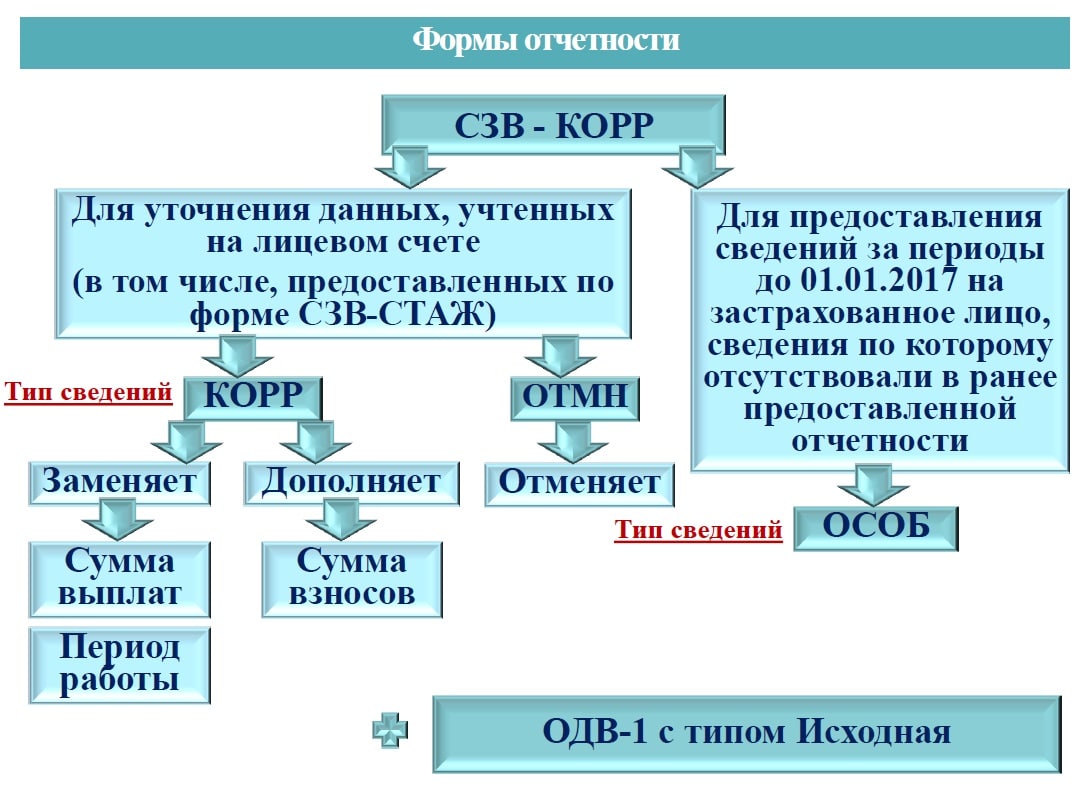
Далее необходимо указать два отчетных периода:
- Отчетный период, когда обнаружена ошибка;
- Отчетный период, за который корректируются сведения.
Заполнив шапку отчета, переходим к заполнению разделов формы. Разделы 1-2 заполняются для всех типов, остальные разделы – в зависимости от ошибки.
В разделе 1 нужно указать сведения о страхователе, причем дважды – в отчетном и корректируемом периодах.
В разделе 2 указываются сведения о работнике, данные по которому корректируются, удаляются или, наоборот, добавляются.
В разделе 3 заполняется для особых и корректирующих типов форм.
Раздел 4 заполняется, когда нужно изменить данные о заработке физлица, начисленных и уплаченных страховых взносах. При этом графы 1-6 заменяют данные, учтенные на ИЛС, а графы 7-13 – дополняют ранее представленные данные.
Разделы 5 и 6 заменяют данные, учтенные фондом на лицевых счетах. При этом раздел 5 нужно заполнить для корректировки данных по работникам, занятых на вредных и опасных работах. Раздел 6 заполняется при изменении страхового стажа физлица.


Если необходимо произвести корректировку данных, подававшихся в Пенсионный фонд с 1996 по 2016 год, следует использовать форму СЗВ-КОРР. В исключительных случаях ПФР может запросить корректировку сведений за 2010—2016 года в формате РСВ-1. В материале рассмотрено, как подавать такие формы в Контур.Экстерн.
Как заполнять СЗВ-КОРР
Вначале нужно заполнить реквизиты отчета:
- На основном экране сервиса следует выбрать «ПФР», далее «Заполнить отчет или корректировку».
- Затем следует щелкнуть по пункту, отмеченному оранжевой рамкой на приведенном ниже скриншоте:

- Существуют следующие виды форм (пользователь должен выбрать одну из них):
- Корректирующая. С ее помощью можно откорректировать сведения, которые были приняты на лицевом счете в Пенсионном фонде. Актуальна как для данных до 2016 года, так и для СЗВ-СТАЖ за 2017 и более поздние года.
- Отменяющая. В соответствии с названием, нужна для отмены ранее принятых сведений.
- Особая. Используется, если необходимо подать сведения на отдельного работника, и только в тех случаях, когда ранее он не фигурировал в отправляемой отчетности, и данные на счете Пенсионного фонда не учитывались. Корректировки возможны для периодов с 1996 по 2016 год.

- В качестве отчетного периода нужно выбрать текущий, ведь корректировка сведений производится в нем. Тот, в котором находятся корректируемые данные, выбирается в самом отчете.
- Далее следует нажать кнопку «Создать отчет» — система откроет раздел «Сведения о страхователе».
В блоке «Сведения о страхователе» поля заполняются автоматически — информация берется из «Реквизитов плательщика» и регистрационной информации ( ID Пенсионного фонда).

Теперь нужно заполнить корректируемый период. Для этого необходимо:
- Кликнуть по пункту «Добавить период со сведениями о сотрудниках»:

- При наличии готового отчета в электронном виде — загрузить его на сервис. Для этого слева внизу предусмотрена кнопка«Загрузить отчет из файла»:

- Выбрать, за какое время корректируется информация — год и отчетный период:

- После выбора периода и нажатия кнопки «Добавить» будет открыт следующий раздел.
Теперь следует заполнить блок «Сведения о застрахованных лицах». Для добавления работника, данные по которому требуется откорректировать, нужно:
- Нажать на кнопку добавления, выделенную на скриншоте ниже:

- Система загрузит карточку сотрудника — ее следует заполнить достоверными данными:

Для заполнения подраздела «Периоды стажа» требуется:
- кликнуть по кнопке «Добавить период»:

- внести в поля сведения, имеющие отношение к данному периоду:

Как сделать корректировку РСВ за период 2010—2016 годов
Указанную форму следует использовать только если того затребует орган Пенсионного фонда. В иных случаях лучше ограничиться стандартной СЗВ-КОРР.
Для заполнения отчета в Контур.Экстерн нужно на основном экране сераиса выбрать пункт «ПФР», после - «Заполнить отчет или корректировку» и «РСВ-1»:
Для загрузки готового отчета в электронном виде следует выбрать «ПФР», затем «Загрузить отчеты или данные», после чего нажать на кнопку добавления файлов:
Существуют 2 способа произвести корректировки в составе пакета:
- Согласно новым правилам, отчетным периодом всегда является тот, в котором отсылаются данные для корректировок, то есть текущий период.
- По старым правилам за текущий период всегда принимается 2016 год.
Часто управления ПФР решают подобные вопросы на свое усмотрение, поэтому перед тем, как оформлять корректировку, нужно уточнить информацию в соответствующем территориальном отделении.
Пакет по новым правилам
Основанием для корректировки является Письмо ПФР от 8 декабря 2016 г. № НП-30-26/17654.
Если следовать обновленным правилам, оформление пакета будет выглядеть следующим образом (в качестве примера рассматривается РСВ-1 за I квартал 2015 года):
- В разделе «ПФР» нужно сначала выбрать «Заполнить отчет или корректировку», а после — «РСВ-1».
- Далее выбирается вид корректировки и ее период. Текущий период — 2016 год.

Дальше – само заполнение отчета. Пакет включает в себя:
- отчет РСВ-1 (уточняющий): признак корректировки со значением более 000 на титульном листе, доначисленные взносы в строке 120 и разделе 4.
- Раздел 6 (исходный) — в разделе 6.2 текущий период. Заполнять нужно лишь подраздел 6.6 доначисленными взносами. Блоков по исходным суммам и стажу быть не должно.
- в разделе корректирующих данных за отчетный период принимается текущий, в котором отправляется отчет. За корректируемый же – исправляемый по классификатору.
Нужно указать следующие реквизиты отчета :
- Вид документа — корректирующий.
- Номер корректировки > 000.
- Тип корректировки — 2 (уточнение начисленных взносов на ОПС).
- Код тарифа. Требуется выбрать из выпадающего списка нужный код.
- Количество застрахованных лиц – указывается число работников для периодов, подвергающихся коррекции.
- Среднесписочная численность – также для корректируемого периода.
- Дата — проставляется текущая.
В блоке «Реквизиты страхователя» информация берется из данных плательщика и из раздела, в котором указаны регистрационные сведения:
В блоке «Подтверждает достоверность и полноту сведений» нужно выбрать признак подписанта:
Заполнение Раздела 1, строки 120 и Раздела 4 производится только если присутствуют доначисления в периоде, который подвергается корректировке. Для перехода в раздел достаточно щелкнуть по пункту всплывающего списка «Перейти в раздел», и выбрать необходимый:


В разделе 6 следует выбрать корректируемых сотрудников:
В карточке сотрудника нужно заполнить Подраздел 6.6, внеся в него доначисления. В блоках по исходным суммам (6.4) и стажу (6.8) ничего менять не нужно.
Когда все поля заполнены, можно нажимать «Проверить и сформировать отчет», после чего – кнопку отправки в ПФР.
Пакет по старым правилам
Если проверять пакет, оформленный по устаревшим правилам, программой Check PFR, она выдаст ошибки. Пакет такого формата можно отправлять, только согласовав процедуру с управлением ПФР.
После выбора в меню «ПФР» нужно перейти к отчету РСВ-1 и установить текущим периодом 2016 год. Далее следует нажать кнопку «Создать отчет».
В открывшемся Разделе 2.5.2 следует нажать «Добавить корректирующие сведения по сотрудникам» и выбрать период для коррекции. Если в нем был другой регистрационный номер, нужно поставить галочку «В корректируемом отчетном периоде был другой рег. номер ПФР», а затем ввести номер:
Дальнейшее заполнение производится в Разделе 6. Нужно указать доначисления и щелкнуть по кнопке, обведенной на скриншоте красной рамкой:
После клика по ней система откроет уже знакомый Раздел 2.5. Теперь требуется ввести исходные сведения и данные того периода, который необходимо скорректировать:
Если все поля заполнены, можно переходить к отправлению отчета — седует кликнуть по кнопке «Проверить и сформировать отчет».
Сервис откроет соответствующую страницу. Вместо отправки в ПФР пока нужно нажать в правом верхнем углу «Сохранить все файлы отчета».
Начнется скачивание архива (он предоставляется в формате Zip ). Процесс обычно занимает от одной до нескольких секунд. Полученный архив нужно распаковать, щелкнув по нему правой кнопкой мыши и выбрав разархивирование во всплывающем меню Проводника.
Архив содержит несколько пачек — нужно выбрать файл пачки по организации. Открыть его можно с помощью любого текстового редактора, например, EmEditor или Notepad ++. Подойдет и встроенный в операционную систему.
В исходной пачке требуется найти блок, выделенный на скриншоте красной рамкой:
Чтобы найти его быстрее, стоит воспользоваться поиском, введя «НомерКорректировки»:
Найденный блок необходимо заменить:
Код для вставки выглядит так:
Важно: Если документ содержит корректирующие пачки по работникам за любой период 2013 года, то в них нужно исправить отчетный период на 2016. Менять его нужно везде, где он встречается в файле:
В качестве примера :
Когда корректировка документа будет завершена, в разделе «ПФР» при помощи кнопки «Загрузить отчеты или данные» нужно закачать на сервер обновленные файлы, не редактируя их, чтобы документы не переформировались в системе автоматически.
Далее следует кликнуть на «Проверить и перейти к отправке», а затем «Отправить в ПФР».
Если нужно проверить информацию перед тем, как отправить документы, заходить на сайте в редактирование не стоит. Достаточно кликнуть кнопку «Напечатать» и просмотреть текст на открывшейся странице подготовки к печати.
Как заполнить СЗВ-КОРР с типом «Особая»
На основном экране сервиса следует выбрать «ПФР» и нажать «Заполнить отчет или корректировку». Далее выбрать из списка форму «СЗВ-КОРР»:
- Тип формы - «Особая» (выбирается из трех возможных):

- Система откроет раздел «Сведения о страхователе» (ОДВ-1). Данные заполняются на основе реквизитов плательщика и сведений из раздела «Регистрационная информация ПФР».
В блоке «Данные в целом по страхователю» поля заполняются суммами за тот период, в котором происходит подача сведений:
Для добавления периода, в который сотрудник не включен, необходимо кликнуть на кнопку «Добавить период со сведениями о сотрудниках», после чего выбрать сам период:
Добавить сотрудника можно, нажав на одноименную кнопку. В Разделе 2, 3 заполняются ФИО и СНИЛС, а также выбирается код категории:
В Разделе 4 следует воспользоваться выпадающим списком и выбрать нужные месяцы, а потом добавить суммы:
Раздел 5 заполняется при необходимости. Месяц выбирается из списка:
В Разделе 6 указывается информация о периодах стажа. После клика на кнопку добавления периода нужно выбрать даты того периода, в который сотрудник не был включен. В описанном примере это будет период с 1 января 2014 по 31 марта 2014 ( I квартал). Период стажа не может превышать текущий период:
Когда данные по работнику заполнены, можно распечатать его карточку. Для этого достаточно выбрать его и в выпадающем меню «Действия» кликнуть по пункту «Напечатать»:
После нажатия кнопки будет произведено сохранение печатной формы СЗВ-КОРР.
Когда работа с документом завершена, можно нажимать кнопку проверки, а потом и «Отправить в ПФР»:

До 30 июля бухгалтеры сдавали расчет по страховым взносам за II квартал 2019 года. После отчетности в топе оказались вопросы по корректирующей форме. Эксперты техподдержки Контур.Экстерна рассказали, как заполнять корректировки в разных ситуациях.
Корректирующая форма подается только в том случае, если исходная принята. Если на исходный отчет пришел отказ о приеме, то нужно исправить недочеты и повторить отправку исходного.
Корректирующая форма всегда включает в себя Раздел 1 с приложениями 1 и 2 (или Раздел 2 в случае КФХ). Представление других разделов и приложений зависит от ситуации. Рассмотрим самые частые сценарии.
Если данные по сотрудникам корректировать не нужно
В этом случае в отчет входят только данные по организации с номером корректировки на титульном листе. Данные по сотрудникам в отчет включать не нужно. Чтобы убрать сотрудников из отчета, снимите с них галочки в Разделе 3.
Если Раздел 1 находится в режиме автоматического расчета, обязательно актуализируйте список сотрудников. Например, Контур.Экстерн рассчитывает суммы по всем сотрудникам в списке, независимо от того, выбраны они или нет галочками. Галочкой отметьте только тех сотрудников, которые должны попасть в корректирующий отчет.
Также в некоторых системах, например в Экстерне, суммы по сотрудникам и по организации сверяются только в исходном отчете. Чтобы проверить корректировку, используйте следующий алгоритм.
Алгоритм проверки корректирующего отчета
- Уберите номер корректировки с титульного листа, если он там есть.
- Актуализируйте список сотрудников в Разделе 3.
- Переведите поля в приложениях Раздела 1 в автоматический режим.
- Проверьте актуальность данных в предыдущих периодах.
- Если данные не актуальны, загрузите отчеты в режиме доимпорта в сервис.
- Запустите проверку. Исправьте ошибки, если они есть.
- Поставьте номер корректировки на титульном листе.
- Сформируйте и отправьте отчет.
Если вы отчитываетесь через Контур.Экстерн, задача проще. Система предупредит вас, если вы попытаетесь отправить отчет с реквизитами ранее отправленного отчета. Вот какие есть подсказки:
- Если ФНС приняла первичный отчет и вы хотите отправить корректировку, система подскажет, какой номер нужно указать.
- Если первичный отчет еще не принят, Экстерн сообщит, что корректировку отправлять еще рано и посоветует дождаться ответа от ФНС.
- Если на первичный отчет пришел отказ, Экстерн предупредит, что перед отправкой корректировки надо сдать первичный отчет с номером = 0.

Отчитываетесь через другую систему? Подключайтесь к Экстерну со скидкой 50% (действует не во всех регионах).
Если нужно корректировать данные по сотрудникам в Разделе 3 (кроме ФИО и СНИЛС)
На титульном листе укажите номер корректировки (например, «1--», «2--» и так далее). Согласно порядку заполнения, включите в форму только тех сотрудников, по которым нужно откорректировать данные.
По каждому сотруднику укажите номер корректировки, сохраняя порядковые номера. Неиспользованные номера можно добавлять новым сотрудникам.
Обратите внимание: проверки в сервисе работают на всех сотрудников, только если на титуле стоит номер корректировки = 0. Чтобы проверить отчет, воспользуйтесь приведенным выше алгоритмом.
На титульном листе укажите номер корректировки. Например, «1--», «2--» и т.д. Затем создайте две карточки сотрудника и отправьте их в одном расчете:
- С неверным СНИЛС, нулевым (удаленным) Подразделом 3.2 и номером корректировки «1». В строках 160-180 укажите признак «нет».
- С верным СНИЛС, правильными суммами в Подразделах 3.2.1 и 3.2.2, номером корректировки «0» и новым порядковым номером сотрудника (не использованным ранее).
Если ошибка в ФИО и СНИЛС была форматной и в прошлом квартале с ней можно было отправить отчет, а теперь нет (например, цифры и тире в ФИО, пробелы в конце ФИО, некорректный СНИЛС), уточните, как быть, у инспектора.
Пример 1: СНИЛС не тот, но реальный
В исходном отчете вместо работающего в организации Иванова Ивана Ивановича со СНИЛС 001-001-002 13 был указан Иванов Иван Иванович со СНИЛС 001-001-001 12. Оба номера СНИЛС существуют и могут быть загружены в базу ФНС.
Чтобы подготовить корректировку, создаем две карточки сотрудника. Первая — с ошибкой, которую нужно исправить, вторая — с данными, которые должны быть в отчете.
На первой карточке в Разделе 3 отметьте галочкой Иванова Ивана Иванович с номером СНИЛС 001-001-001 12. В его карточке:
- Укажите не нулевой номер корректировки;
- В строках 160-180 поставьте признак «Нет»;
- Раздел 3.2 удалите.

Во второй карточке в Разделе 3 отметьте галочкой Иванова Ивана Ивановича с номером СНИЛС 001-001-002 13. В его карточке:
- укажите номер корректировки = 0;
- заполните верные данные по остальным позициям.

Пример 2: несуществующий СНИЛС
В исходном отчете вместо работающего в организации Иванова Ивана Ивановича со СНИЛС 001-001-001 12 был указан Иванов Иван Иванович@! со СНИЛС 001-001-002 18.
Такой СНИЛС не должен пройти проверку на контрольное соотношение, а ФИО — проверку по схеме. ФНС такой отчет не должна была принять. Если такое произошло, обратитесь за разъяснениями к инспектору.
Если забыли включить сотрудника в исходный отчет
Включите в корректирующую форму забытого сотрудника с номером корректировки в карточке сотрудника = 0. Суммы в Разделе 1 и Приложениях 1 и 2 к Разделу 1 меняются с учетом этого сотрудника и указываются такими, какими должны быть по всей организации).
Обратите внимание, что при каждой отправке новой корректировки на титульном листе надо ставить новый номер.

Отчитывайтесь за сотрудников через Контур.Экстерн. Загрузка данных в РСВ из СЗВ-М. Импорт данных из 2-НДФЛ 5.06. Нулевой РСВ в два счета. Бесплатно 3 месяца.
Если сотрудника включили в исходный отчет ошибочно
Отправьте корректировку с этим сотрудником, удалив в его карточке Подраздел 3.2. В строках 160-180 укажите признак «нет» и уменьшите количество застрахованных лиц в строках 010 Приложений 1 и 2. Суммы в Разделе 1 и Приложениях 1 и 2 к Разделу 1 меняются с учетом этого сотрудника, то есть уменьшаются.
Так вы обнулите данные по нему в базе ФНС. Дальнейшие действия советуем согласовать с инспекцией.
Если включили одного сотрудника вместо другого
В корректирующий отчет должны попасть оба сотрудника:
- Ненужный — с нулевым (удаленным) Подразделом 3.2 и номером корректировки «1». В строках 160-180 укажите признак «нет».
- Нужный — с верными данными, правильными суммами в Подразделах 3.2.1 и 3.2.2 и номером корректировки «0».
Раздел 1 с Подразделами 1 и 2 нужно откорректировать: вычесть из общих суммы организации суммы ошибочно добавленного сотрудника и добавить суммы по работнику, которого забыли включить.
Если приобретено/утрачено право на применение пониженного тарифа (перерасчет взносов с начала года)
В уточняющих расчетах за предыдущие отчетные периоды в Приложении 1 укажите новый код тарифа (08/02). Суммы взносов в Разделе 1 и Приложениях 1 и 2 к Разделу 1 поменяйте с учетом нового тарифа.
В корректирующий отчет должны попасть все сотрудники. В карточке каждого сотрудника укажите номер корректировки, отличный от 0, сохраняя порядковые номера сотрудников. В Подразделе 3.2.1 нужно указать две категории застрахованного лица (НР и ПНЭД):
- старую категорию с нулевыми суммами.
- новую категорию с верными суммами.
Не пропустите новые публикации
Подпишитесь на рассылку, и мы поможем вам разобраться в требованиях законодательства, подскажем, что делать в спорных ситуациях, и научим больше зарабатывать.
Читайте также:

